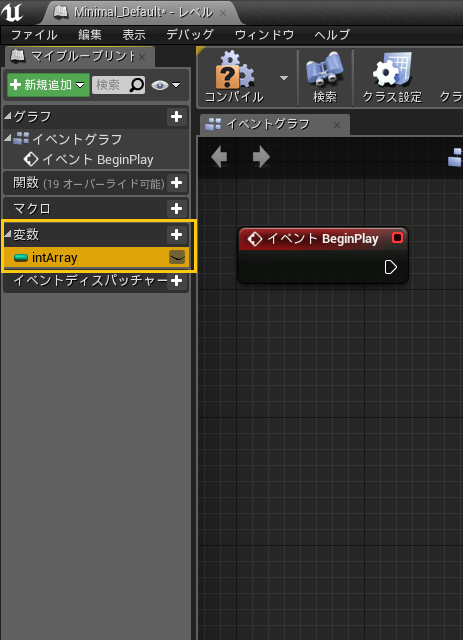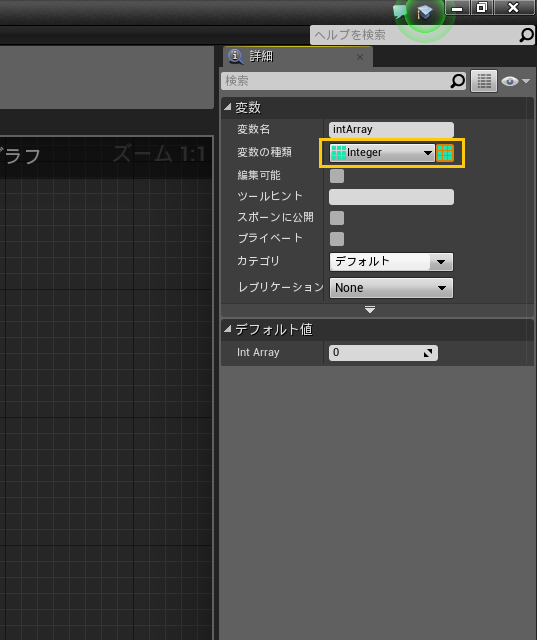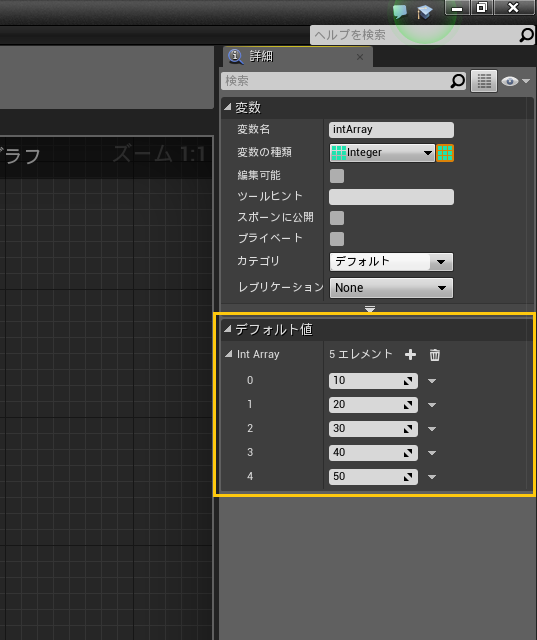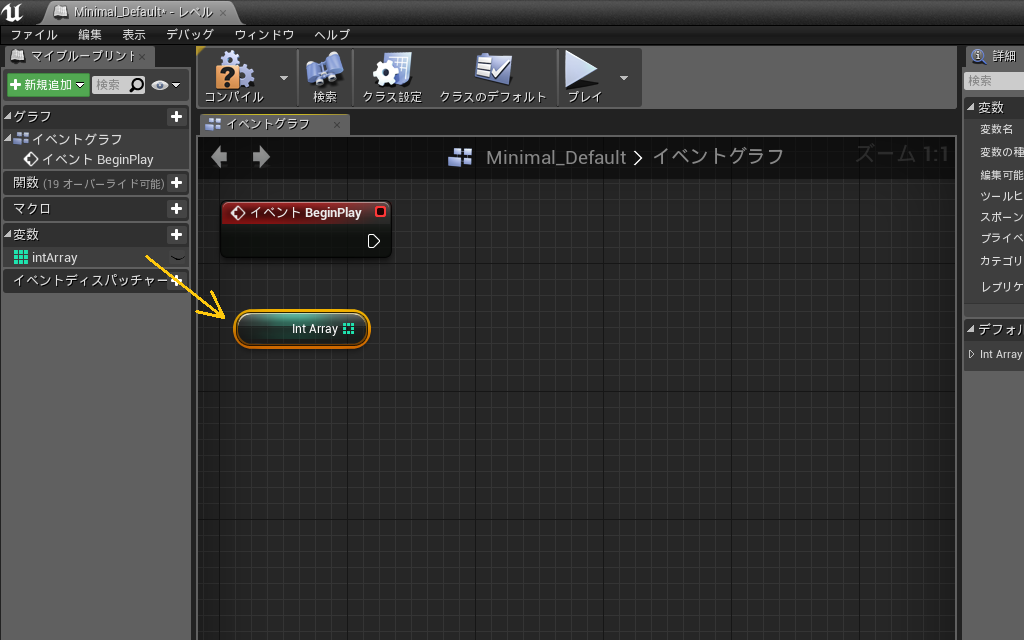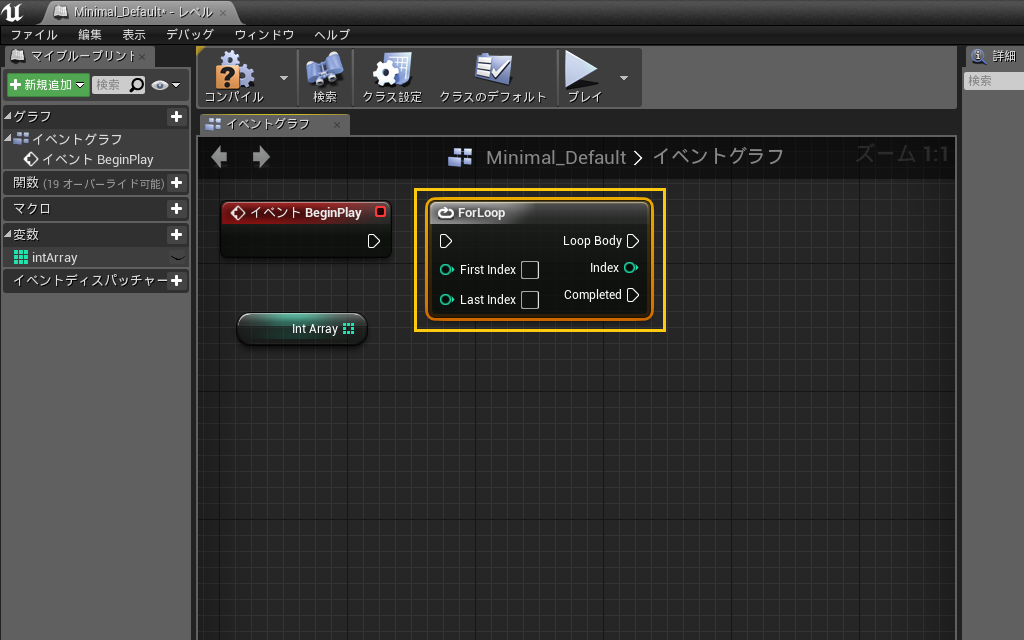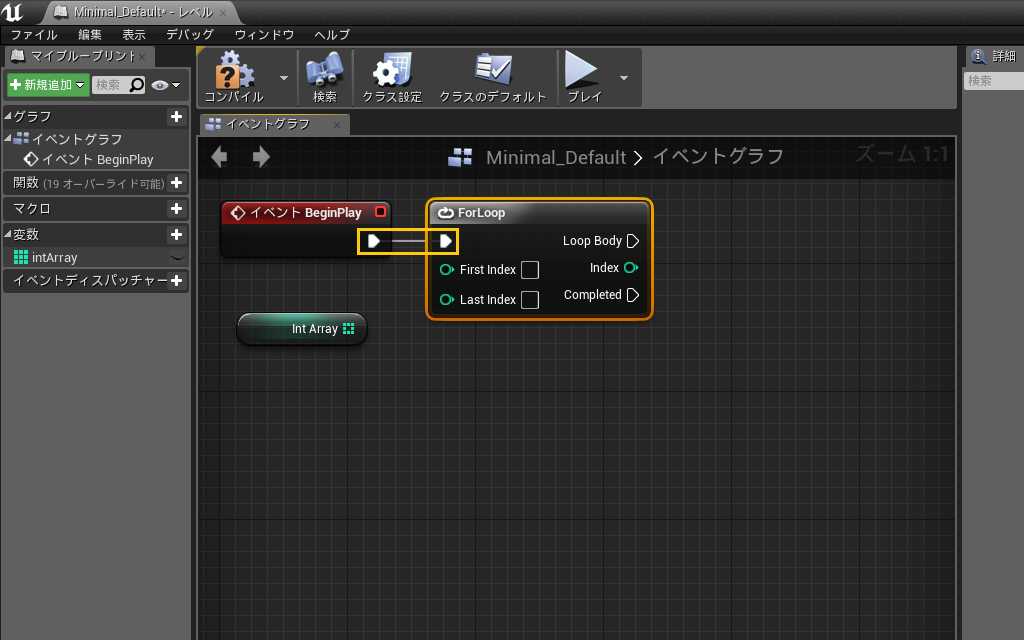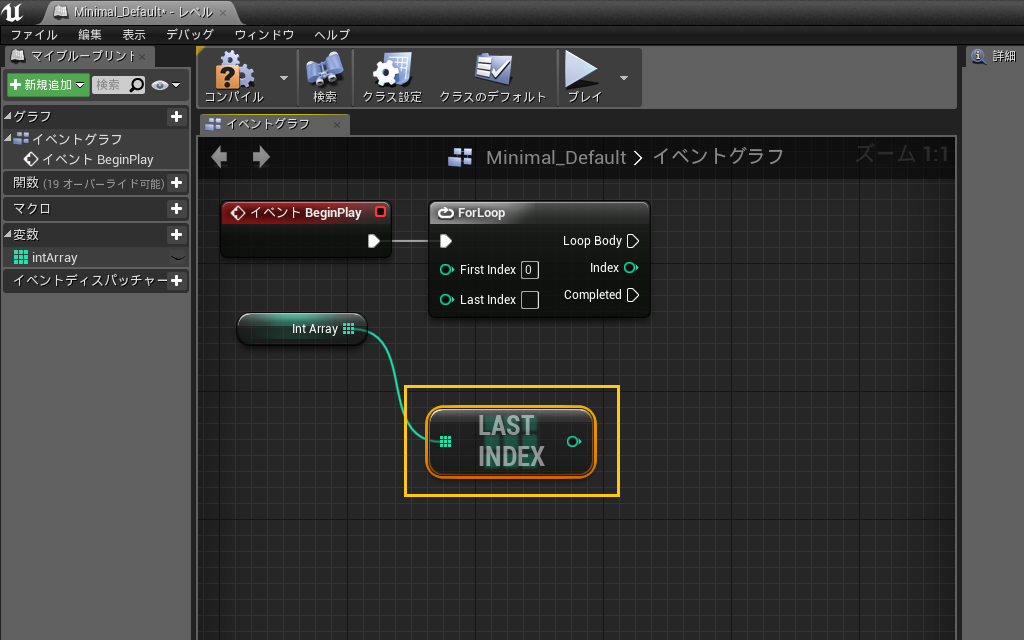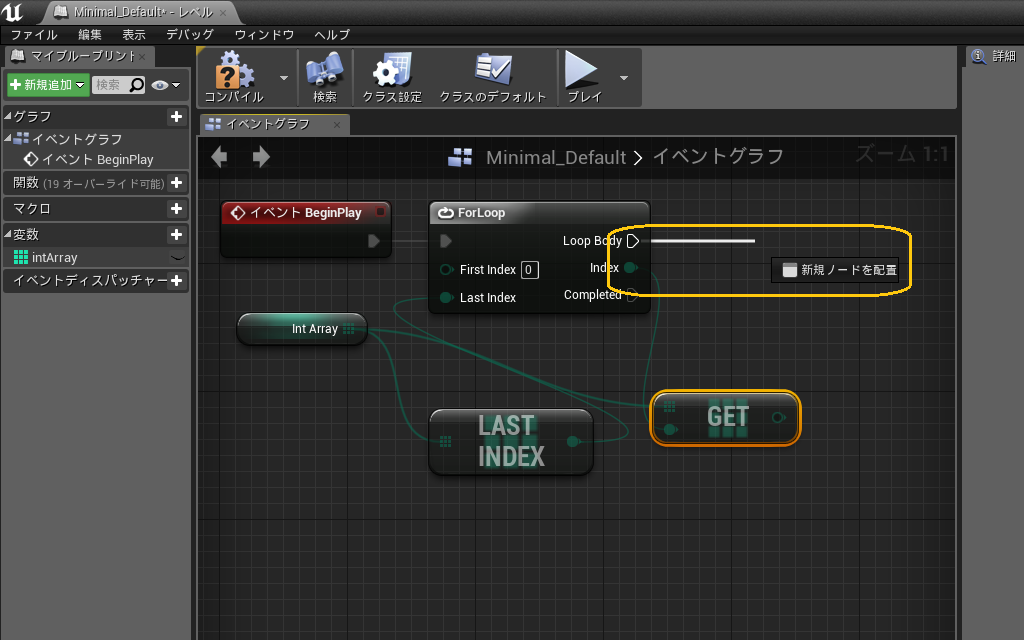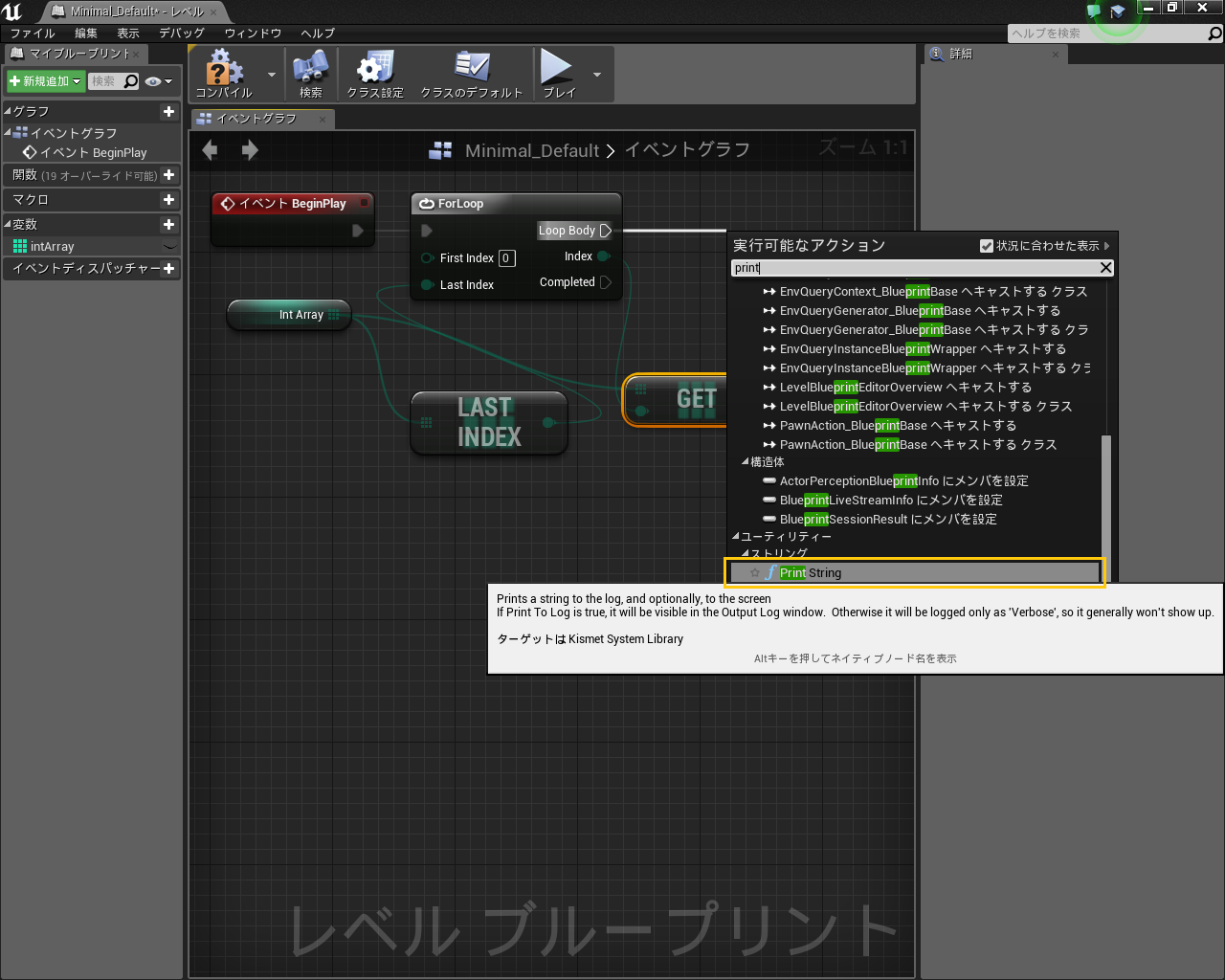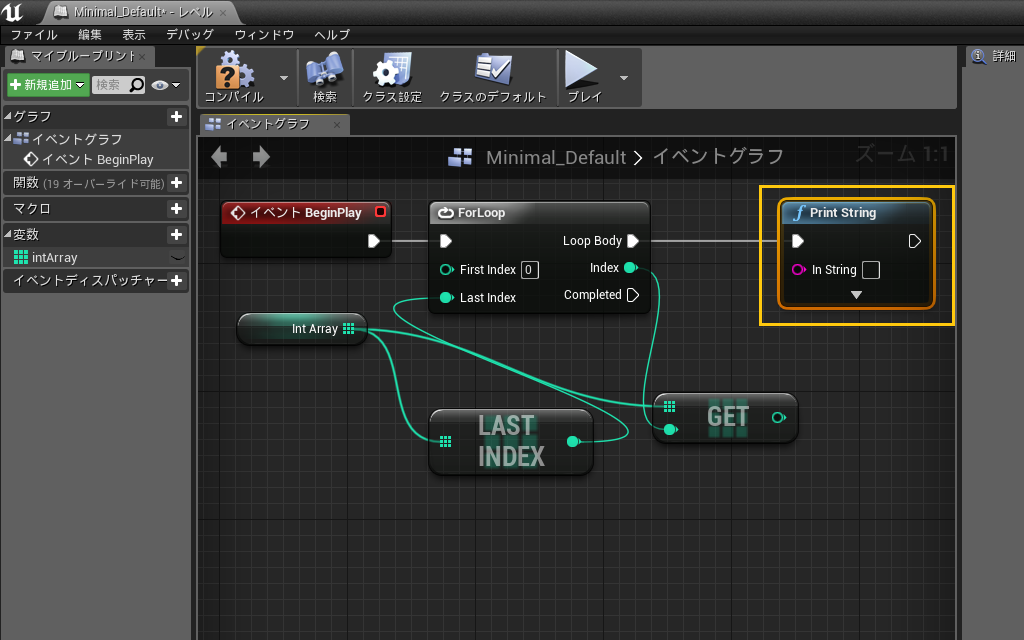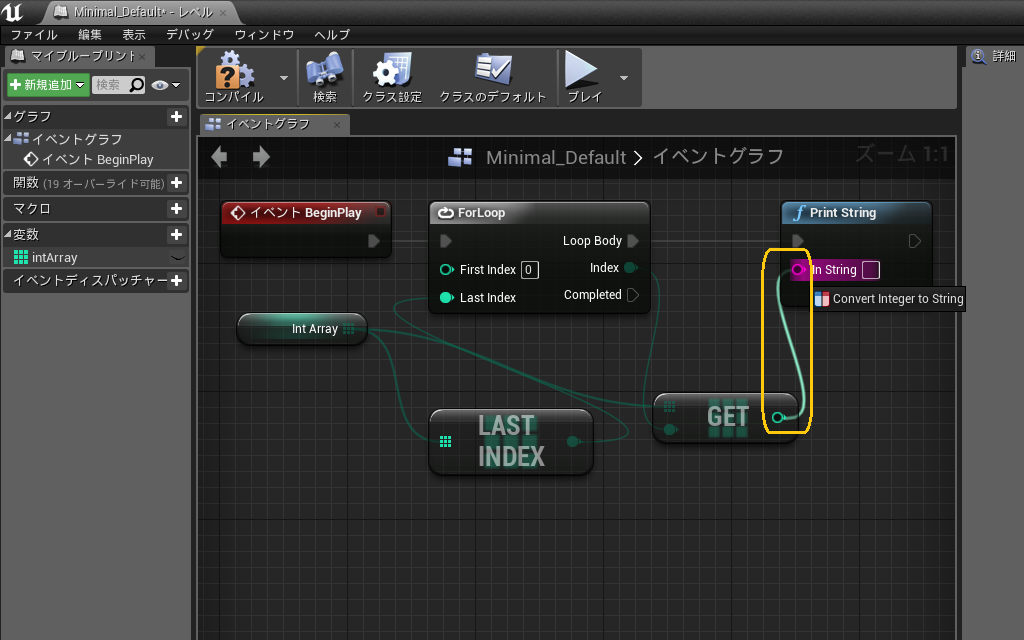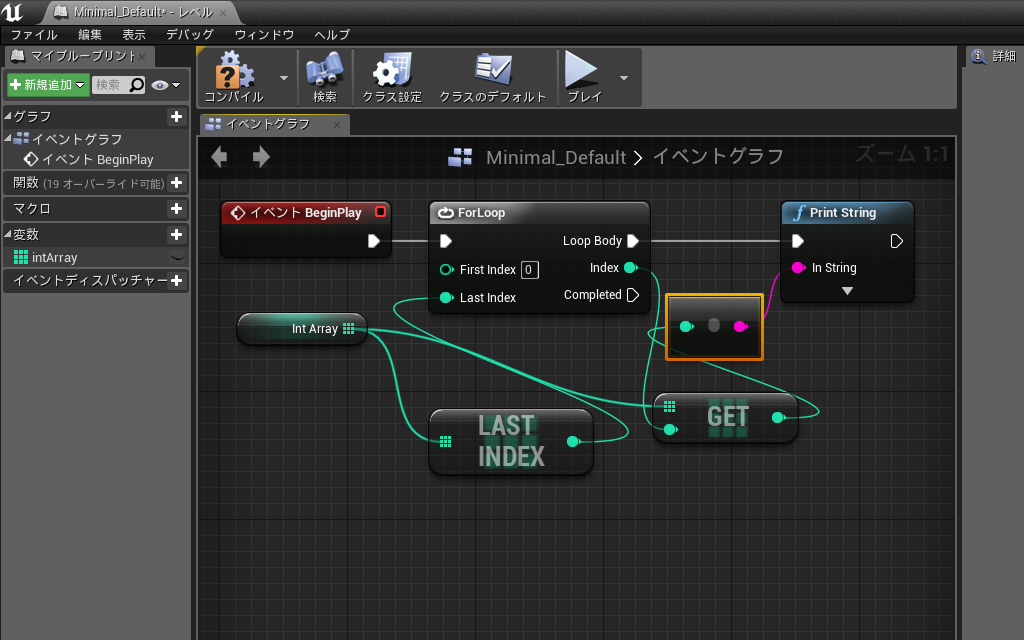概要
今回はループ処理(For文)について綴ります。
ついでに配列についても。
そろそろ入門編を抜けられるでしょうか…?
実践
ループ処理
1. 変数(配列)の用意
題材がループなので、今回はint配列を使ってみるよ!
右のメニューで、マークされたアイコンをクリックすると配列型にすることができるよ!
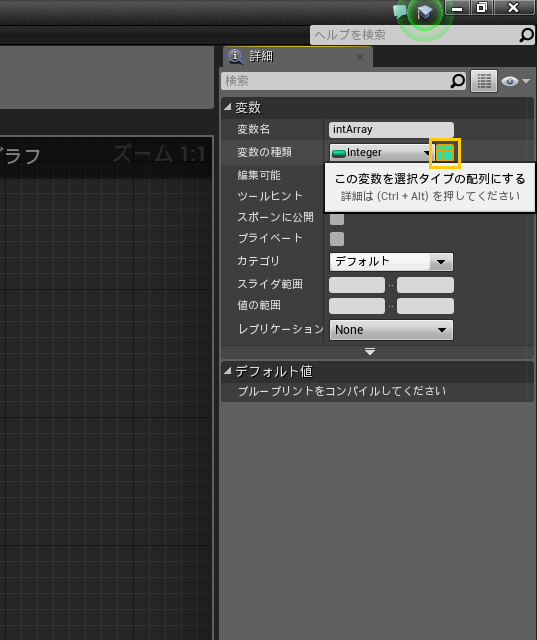
2. 変数の配置
3. For文の配置
いよいよFor文の配置だよ。
イベントグラフ上で右クリックして、ForLoopを選んでね!
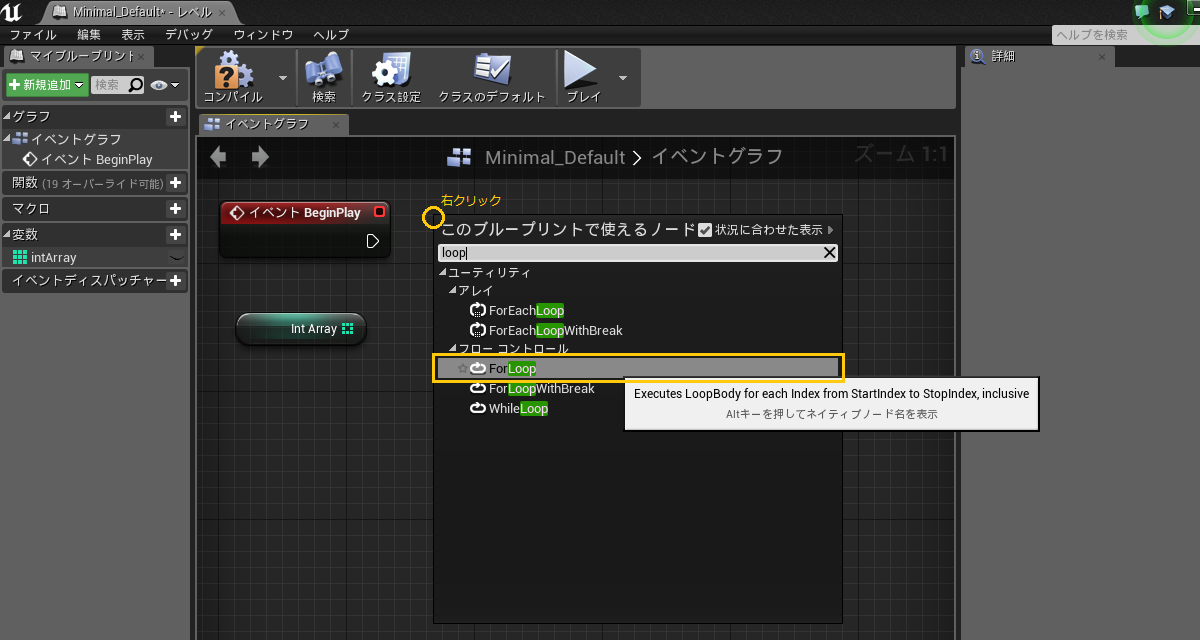
4. For文の設定
次に、For文に与える情報を設定するよ。
First Index にループの要素番号の開始値(0)を設定してね。
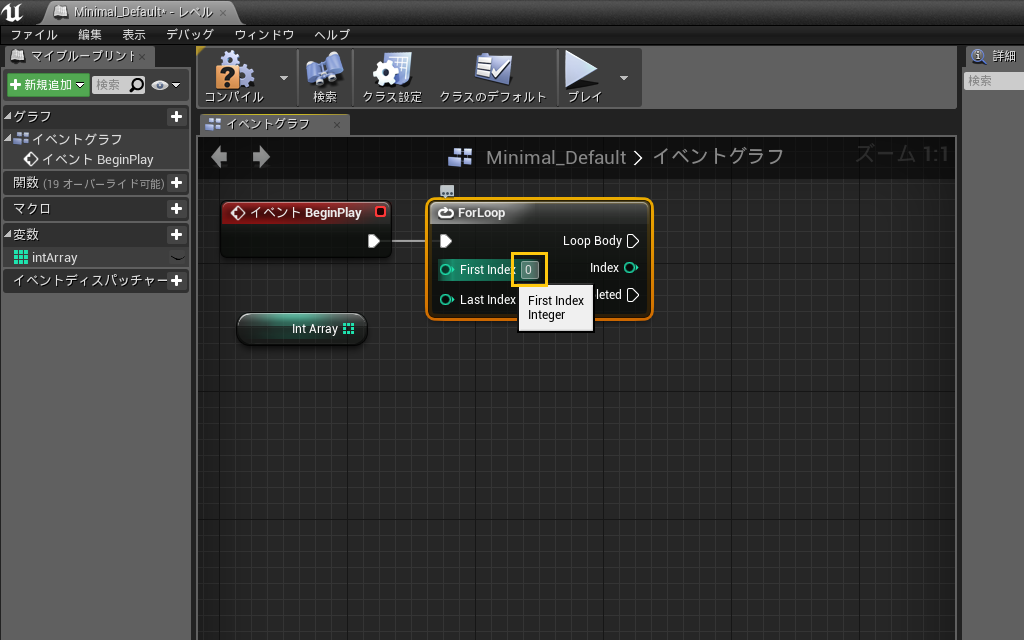
よくあるループの、 for( i = 0; i < length; ++i ) の i = 0 の部分だね!
今度は、 i < length の length にあたる部分を設定するよ。
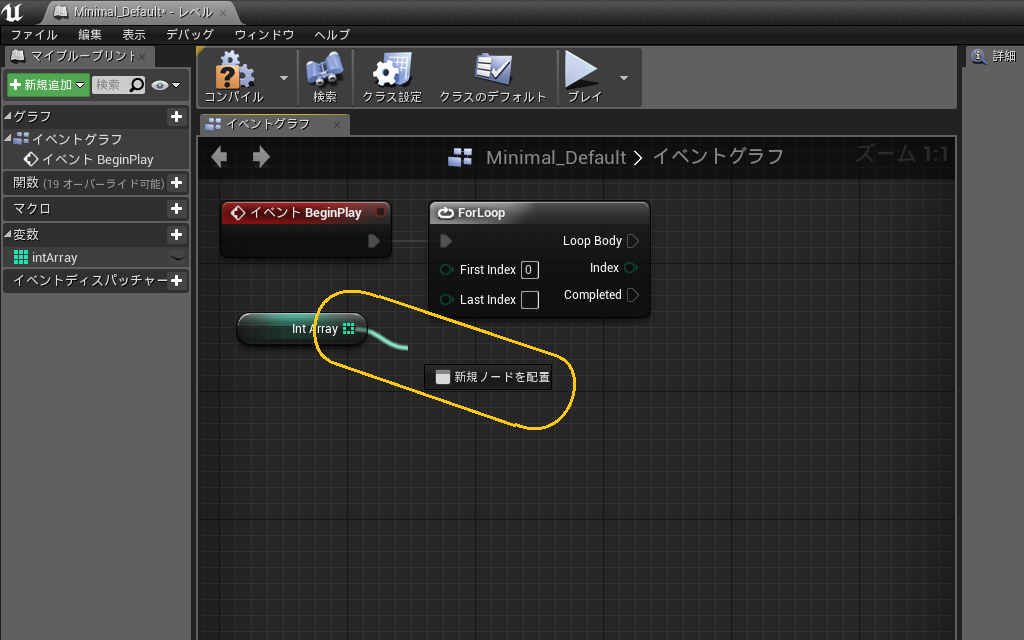
配置したint配列の右からドラッグを開始すると、関連ノードが作れるよ!
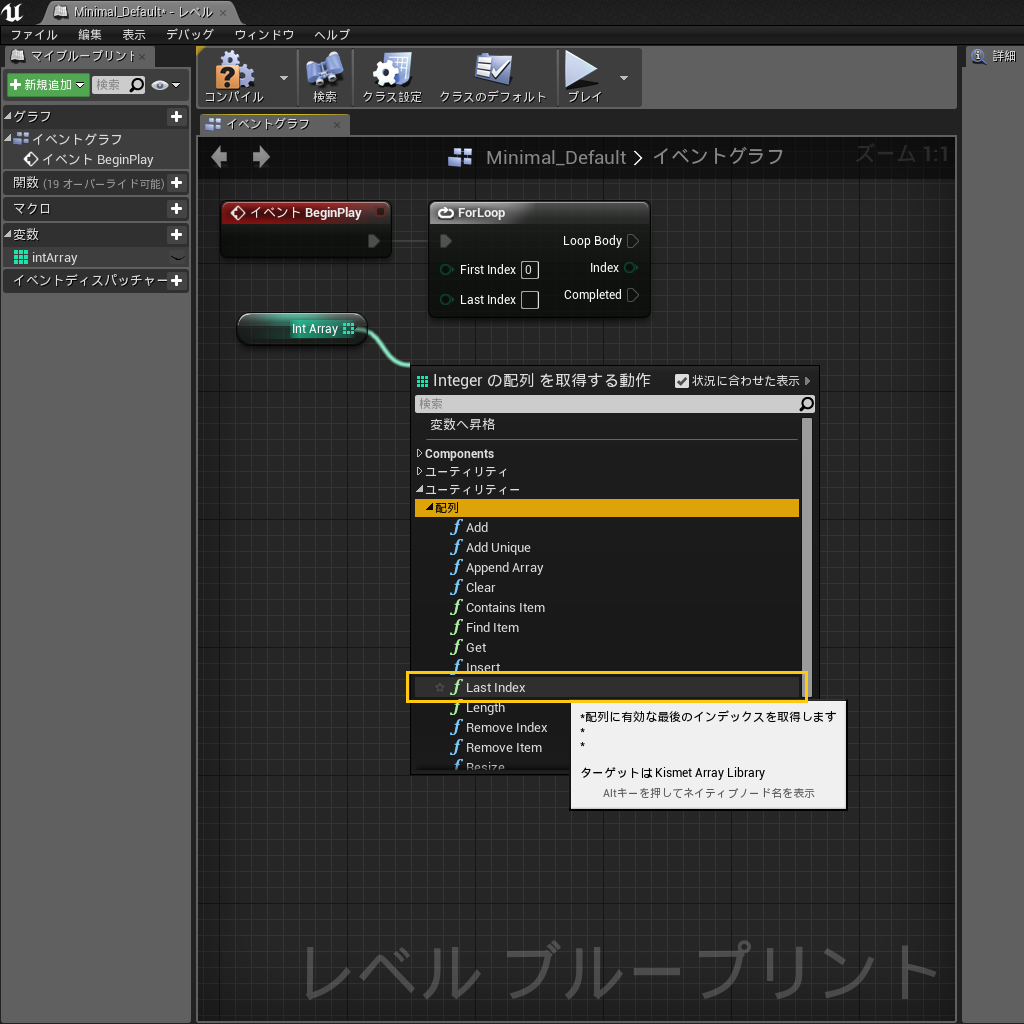
クリックを離すとメニューが出るから、
ユーティリティー -> 配列 -> Last Index
を選んでね!
Last Index を ForLoop の Last Index に繋いでね!
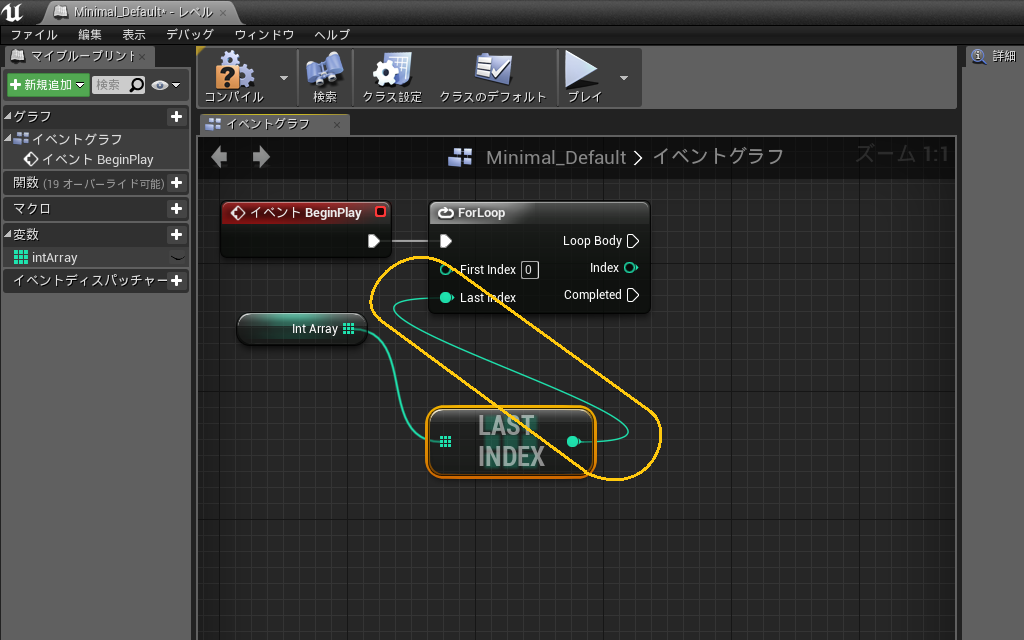
これで for( i = 0; i < length; ++i ) の部分は完成だよ!
5. ループ内処理の設定
For文の設定が終わったら、次は反復する処理内容を用意するよ。
for( i = 0; i < length; ++i )
{
// ココ!
}
さっきと同じように、int配列の右からドラッグを開始してね。
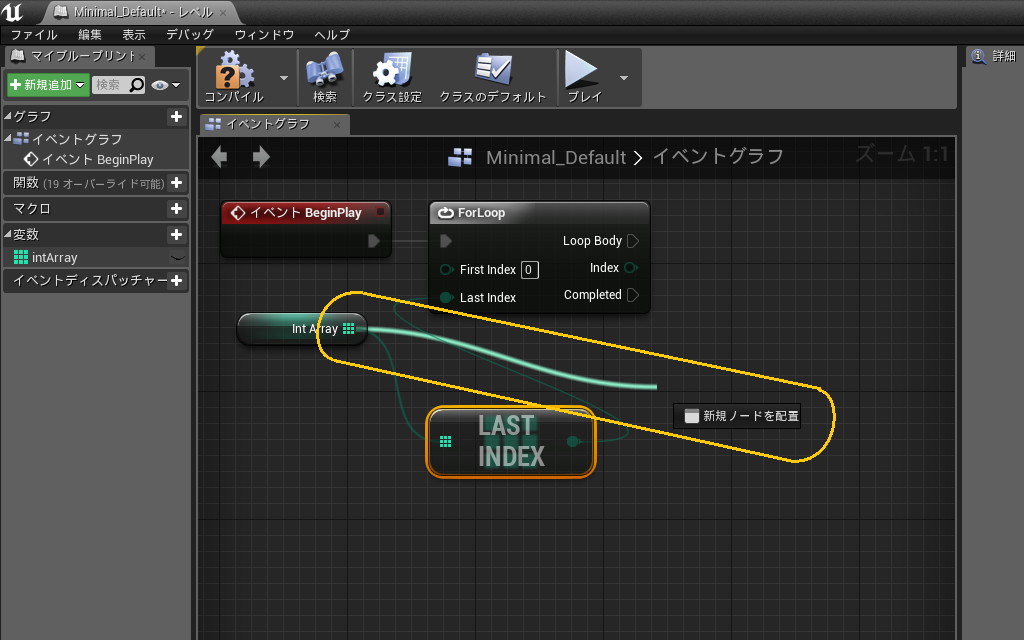
クリックを離して、メニューから、
ユーティリティー -> 配列 -> Get
を選んでね!
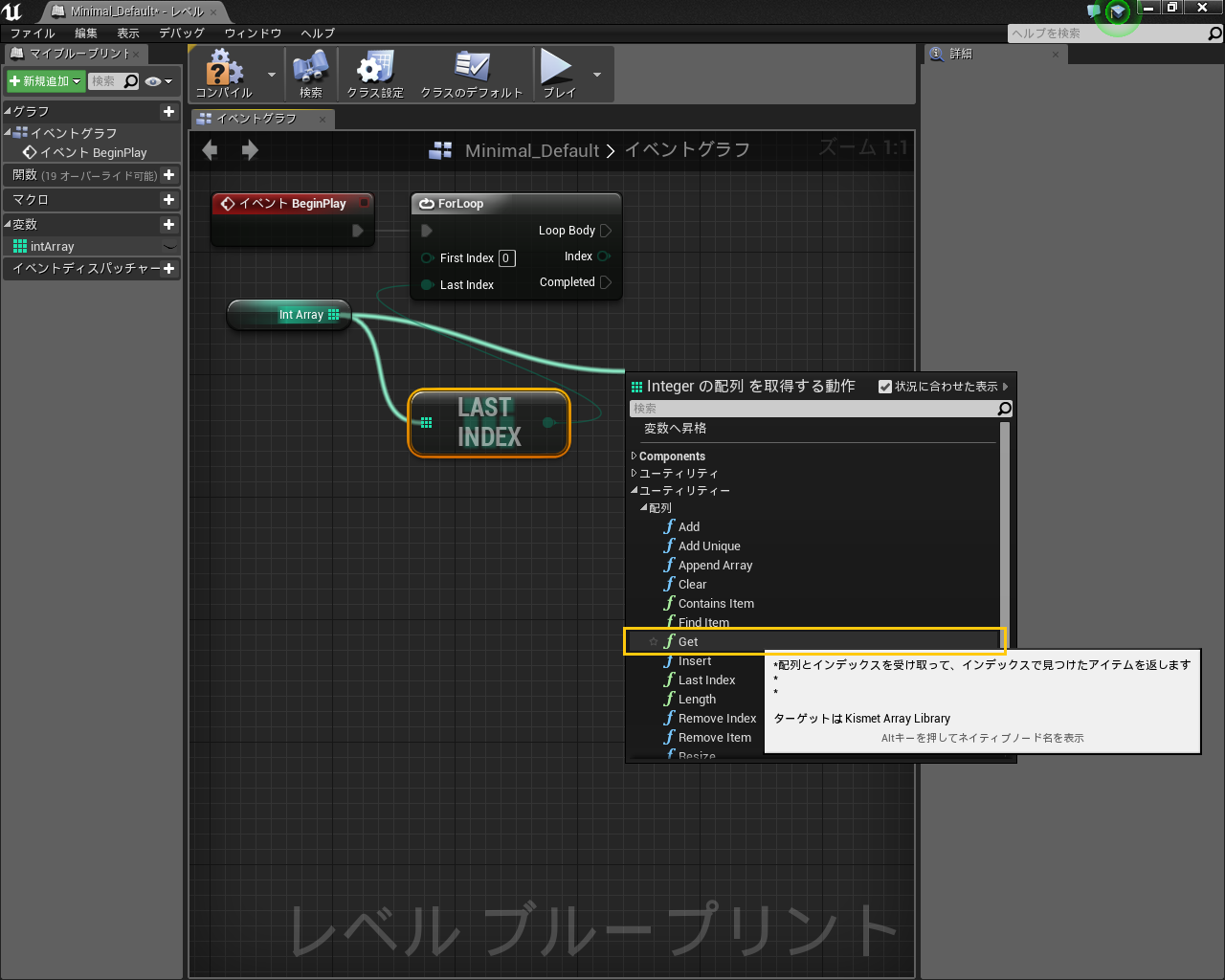
できたかな?
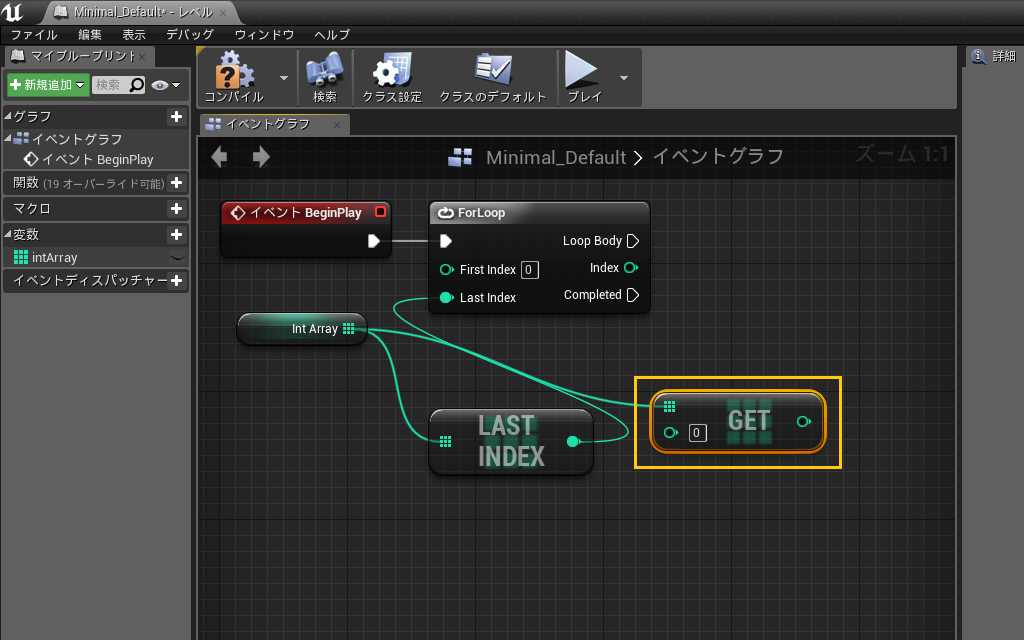
これは、 intArray[] にあたる処理だよ。
intArray[] には要素番号が必要だよね!
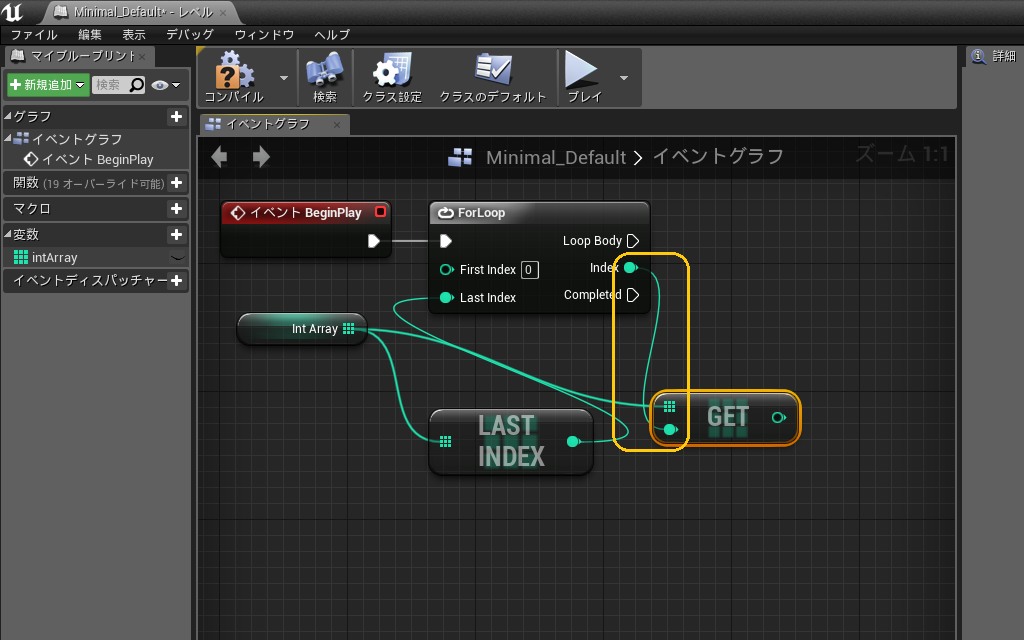
ForLoop の Index と Get の左側を繋いでね!
これで intArray[Index] の出来上がり!
最後に Print を用意して、intArray[Index] を与えよう!
6. 実行!
int配列の中身が順に表示されれば成功!
解説
上でだいたい書いちゃったけど、今回の処理はこんな感じ!
int[] intArray = { 10, 20, 30, 40, 50 };
for( int i = 0; i < intArray.Length; ++i )
{
Console.WriteLine( intArray[i].ToString() );
}
とっても簡単ね!
※厳密には for( int i = 0; i <= 4; ++1 ) かな?